|
Cadence

(Résultat réduit)
Pour visualiser en grandeur réelle et sous forme de papier pour
Outlook,
cliquez sur le tag.
|
Cette création a été réalisée avec PSPX3.
Elle peut toutefois être faite avec les versions antérieures de PSP.
Ce tutoriel est une création personnelle.
Toute ressemblance
n'est que pure coïncidence.
Il est
strictement interdit de reproduire ou de distribuer
ce tutoriel sans ma permission écrite.
Vous aurez besoin du matériel suivant pour faire ce tutoriel
Filtres
* Filter Factory Gallery D
Pour télécharger ces filtres, cliquez ici
Installer les filtres dans le répertoire Plugins de votre choix
Matériel
*
Tubes - Masques - Pinceau
Placer les fichiers dans les répertoires de votre choix
Le fichier
Danetta_7_6_07_SwirlsAndTwirls03 009.PspBrush doit être importé en
pinceau personnalisé.
Pour savoir comment importer un pinceau, cliquez
ici
Les tubes sont des créations de
Johanna et
Colombe
Le pinceau est une création de Danetta
L'un des masques est une création de Chick
Merci à vous tous pour votre magnifique travail. :)
** Les calques de certains tubes
sont invisibles afin
de réduire le poids du fichier Matériel.
Pour voir les tubes, enlever le X rouge dans la palette des
calques.
**
Il
est strictement interdit
d'enlever la signature, de renommer les tubes ou de redistribuer
les tubes sans l'autorisation écrite des créateurs de ces
tubes.
Merci de respecter leurs conditions d'utilisations.
Cliquez sur cet icône pour télécharger le Matériel
Préparation.
À l'aide de la touche Shift et la lettre D de votre clavier,
faire une copie des tubes. Fermer les originaux
Ouvrir les fichiers Chickmask0161.jpg et top_esfumado.jpg et les
minimiser
Palette Styles et Textures
Couleur Premier plan = #9CAD9F
Couleur Arrière-plan = #635C3F
Ouvrir la fenêtre de configuration de la couleur Premier plan
Onglet Dégradé
Repérer le dégradé Premier plan-Arrière-plan
Style Linéaire - Angle à 45 - Répétitions à 5 - Inverser
coché
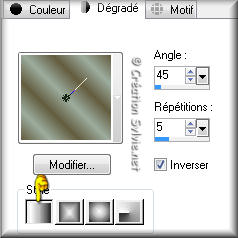
Vous êtes prêt alors allons-y. :)
|
Pour vous guider pendant la création de ce tag,
cliquer sur cette flèche avec le bouton gauche de la souris
et déplacer pour marquer votre ligne

|
Étape 1.
Ouvrir une nouvelle image de 1024 x 600 pixels, fond transparent.
Outil Pot de peinture
Appliquer le dégradé dans la nouvelle image
Réglage - Flou - Flou gaussien
Rayon à 20
Étape 2.
Sélections - Sélectionner tout
Ouvrir le tube JHanna_179_Amy Sol tube_270709
Édition - Copier
Retourner à l'image 1024 x 600
Édition - Coller dans la sélection
Sélections - Désélectionner tout
Effets - Effets d'image - Mosaïque sans jointures

Réglage - Flou - Flou gaussien
Rayon à 20
Effets - Modules externes - Filter Factory Gallery D - Ring Tile

Réglage - Netteté - Davantage de netteté
Palette des calques
Réduire l'opacité à 50
Étape 3.
Calques - Nouveau calque
raster
Outil Pot de peinture
Appliquer le dégradé dans le nouveau calque
Calques - Agencer - Déplacer vers le bas
Calques - Fusionner - Fusionner les calques visibles
Étape 4,
Calques - Nouveau calque raster
Outil Pot de peinture
Avec le bouton droit de la souris, appliquer la couleur
Arrière-plan dans le nouveau calque
Calques - Nouveau calque de masque
Repérer le masque Chickmask0161.jpg

Calques - Fusionner - Fusionner le groupe
Calques - Dupliquer
Image - Miroir
Calques - Fusionner - Fusionner avec le calque de dessous
Réglage - Netteté - Davantage de netteté
Faire
2 fois
Effets - Effets 3D - Ombre de portée
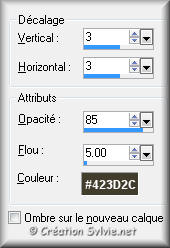
Note
La couleur de l'Ombre de portée dépend de votre choix de
couleurs
Palette des calques
Réduire l'opacité à 85
Étape 5.
Ouvrir à nouveau le tube JHanna_179_Amy Sol tube_270709
Édition - Copier
Retourner à votre tag
Édition - Coller comme nouveau calque
Ne pas déplacer. Il est au bon endroit
Note
Si vous utilisez un tube différent, le placer un peu vers le
bas
Effets - Effets 3D - Ombre de portée
Même configuration que l'étape 4 (déjà en mémoire)
Étape 6.
Calques - Nouveau calque raster
Outil Pinceau
Repérer le pinceau Danetta_7_6_07_SwirlsAndTwirls03 009
Appliquer le pinceau comme ceci :
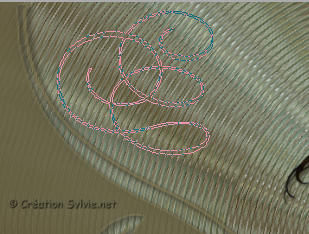
Faire
2 fois
Effets - Effets 3D - Ombre de portée
Même configuration que l'étape 4 (déjà en mémoire)
Calques - Dupliquer
Image - Redimensionner
Décochez
Redimensionner tous les calques
Redimensionner à
65%
Ne pas déplacer. Il est au bon endroit

Répéter une autre fois la duplication et le redimensionnement
Vos pinceaux ressembleront à ceci :

Faire
2 fois
Calques - Fusionner - Fusionner avec le calque de dessous
Calques - Agencer - Déplacer vers le bas
Réglage - Netteté - Netteté
Calques - Dupliquer
Image - Miroir
Calques - Fusionner - Fusionner avec le calque de dessous
Étape 7.
Palette des calques
Activer le calque en haut de la pile
Ouvrir le tube decor-perle-de-verre-tube-colombe
Édition - Copier
Retourner à votre tag
Édition - Coller comme nouveau calque
Image - Redimensionner
Décochez
Redimensionner tous les calques
Redimensionner à
65%
Réglage - Netteté - Netteté
Réglage - Teinte et saturation - Coloriser
(Données de la couleur Premier plan)
Teinte à 93 - Saturation à 24
Placer comme ceci :

Faire
2 fois
Effets - Effets 3D - Ombre de portée
Même configuration que l'étape 4 (déjà en mémoire)
Calques - Dupliquer
Image - Redimensionner
Décochez
Redimensionner tous les calques
Redimensionner à
85%
Placer comme ceci :

Calques - Fusionner - Fusionner avec le calque de dessous
Calques - Dupliquer
Image - Miroir
Étape 8.
Vérifier que tout est bien en place

Calques - Fusionner - Fusionner les calques visibles
Étape 9.
Calques - Nouveau calque de masque
Repérer le masque top_esfumado.jpg

Calques - Fusionner - Fusionner le groupe
Étape 10.
Calques - Nouveau calque raster
Outil Pot de peinture
Avec le bouton droit de la souris, appliquer la couleur
Arrière-plan dans le nouveau calque
Calques - Agencer - Déplacer vers le bas
Calques - Fusionner - Fusionner les calques visibles
Étape 11.
Ajouter votre signature
Calques - Fusionner - Fusionner les calques visibles
Voilà
! Votre tag Top est terminé.
Il ne vous reste plus qu'à l'enregistrer en format JPG,
compression à 25
et à configurer votre messagerie pour en
faire un
papier Top
J'espère que vous avez aimé faire ce tutoriel.
Il est interdit de copier ou de distribuer
cette création sans mon autorisation
Autres résultats
Pour visualiser sous forme de papier Outlook, cliquez sur le tag


Résultat de Virginia qui a testé mon tutoriel. Merci Virginia.
:)

Résultat de MamieTutu qui a testé mon tutoriel. Merci MamieTutu.
:)

|